Como criar um SVG com o Illustrator
Publicados: 2023-02-28Se você deseja criar um svg com o ilustrador, há algumas coisas que você precisa saber. Primeiro, você precisa ter um conhecimento básico de gráficos vetoriais. Em segundo lugar, você precisa ter um programa que possa criar e editar gráficos vetoriais. E terceiro, você precisa ter um programa que possa salvar arquivos no formato SVG. Existem algumas maneiras diferentes de criar gráficos vetoriais. Você pode usar um programa de desenho vetorial como o Adobe Illustrator ou um editor de gráficos vetoriais como o Inkscape. Os programas de desenho vetorial geralmente são mais caros do que os editores de gráficos vetoriais, mas oferecem uma interface mais amigável e uma gama mais ampla de recursos. Depois de escolher um programa, você precisará criar um novo arquivo. Para fazer isso, abra o menu Arquivo e selecione Novo. Na caixa de diálogo Novo, selecione o tamanho e a resolução que deseja para o arquivo SVG. Em seguida, clique em OK. Agora você está pronto para começar a desenhar! Para desenhar uma forma básica, selecione a ferramenta Caneta na barra de ferramentas. Em seguida, clique e arraste na prancheta para criar um caminho. Para adicionar cor ao seu caminho, selecione uma cor no painel Amostras. Quando estiver satisfeito com seu design, é hora de salvar seu arquivo. Para fazer isso, vá ao menu Arquivo e selecione Salvar como. Na caixa de diálogo Salvar como, selecione o formato SVG no menu suspenso Formato. Em seguida, clique em Salvar. É isso! Agora você criou um arquivo SVG básico com o Illustrator.
Um formato de arquivo Scalable Vector Graphic (SVGS) é um formato de arquivo projetado com linhas e pontos em mente. Como resultado, a maioria das máquinas de corte vem com este formato de arquivo. Se quiser refazer o design, você pode reabrir os arquivos vetoriais no Adobe Illustrator. Este tutorial o guiará pelas etapas de criação de um SVGS no Illustrator. Nós perdidos e caminhos abertos podem ser difíceis de ver no projeto devido ao fato de que eles podem se esconder sob as camadas ou serem muito pequenos para serem visíveis. Como resultado, tenho vários procedimentos que uso para garantir que não perca nenhum. É necessário fazer um caminho composto se o seu desenho estiver completo e todas as imperfeições tiverem sido removidas.
Você garantirá que o design seja identificado como uma única camada usando este método para gerar seu software de design de máquina de corte. Ao visualizar o contorno, gosto de aumentar o zoom e garantir que não haja bordas irregulares. Para retornar ao modo de visualização, selecione Exibir.
O Adobe Illustrator cria arquivos SVG?
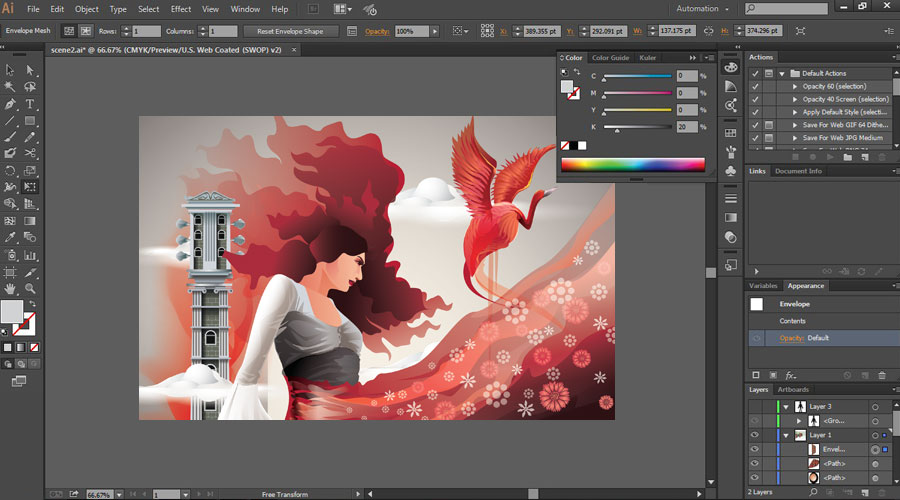
Você pode salvar sua arte como SVG selecionando Arquivo > Exportar > SVG (svg). Ao exportar arquivos SVG individuais, você deve usar pranchetas. A caixa de diálogo Opções SVG pode ser acessada selecionando Exportar.
Você pode usar XML e JavaScript para gerar gráficos da Web que respondam às ações do usuário, como realce, dicas de ferramentas, áudio e animações. Quando são criados, os arquivos são compactos e fornecem gráficos de alta qualidade para uso na web, impressos e até mesmo em dispositivos portáteis. Ao enviar sua arte para o Illustrator, você terá um resultado diferente. Fatias, mapas de imagens e scripts são usados para gerar links da Web em um arquivo SVG. Você também pode usar funções de script para afetar o comportamento de um ponteiro ou movimento do teclado. Não há nada mais do que uma representação baseada em XML de várias operações matemáticas para descrever um efeito. Como resultado, o resultado é renderizado no objeto de destino em vez do gráfico de origem.
Durante a ação onmouseover, o ponteiro é movido para dentro ou para fora de um elemento, resultando na ação. Quando o botão do mouse é pressionado em um elemento de seleção, como um ponteiro, ele imita a ação. Quando um documento é removido de uma janela ou moldura, ele é bloqueado ou um evento é acionado. É possível chamar funções de inicialização única para seu site e tela durante este evento.
Após a criação do arquivo SVG, o Illustrator precisará reconhecer a imagem. Clique no botão de caminho na barra de ferramentas e, em seguida, clique no botão "Criar caminho" no submenu para criar um caminho. Quando terminar de criar seus caminhos, você precisará preenchê-los com as cores de preenchimento apropriadas. Selecione o caminho que deseja preencher na barra de ferramentas do Illustrator e clique no botão “Preencher” para concluir o preenchimento. Quando os caminhos forem preenchidos, você precisará adicionar as imagens ao seu arquivo SVG. A melhor maneira de fazer isso é abrir o painel “Imagem” e arrastar e soltar a imagem que deseja usar nele. Depois de adicionar a imagem, você deve primeiro definir seu tamanho e resolução. Para fazer isso, selecione e clique no botão “Tamanho” na barra de ferramentas do Illustrator. Depois disso, você pode ajustar o tamanho da imagem para pixels e a resolução (dpi) para atender às suas necessidades. Depois de definir o tamanho e a resolução, clique no botão “Redimensionar” para redimensionar a imagem para o novo tamanho. Depois de adicionar suas imagens, você precisará criar um caminho “Crop” em seu arquivo SVG. As etapas a seguir garantirão que a imagem seja cortada no caminho desejado: selecione o caminho que deseja cortar e selecione o botão “Cortar” na barra de ferramentas do Illustrator. Você deve então definir o valor “Inset” após adicionar o caminho “Crop”. Quando uma imagem é inserida em um arquivo SVG, esse valor será usado para determinar o tamanho dela. Depois de adicionar as imagens e os caminhos, você precisará salvar o arquivo SVG. Na barra de ferramentas do Illustrator, selecione “Arquivo” e selecione “Salvar como” para salvar o documento. O uso de arquivos SVG permite criar gráficos que podem ser usados em páginas da web, aplicativos e banners. Eles também podem ser usados para fazer logotipos, ícones e outros gráficos de tela pequena.

Como faço para converter um png para um svg no Illustrator?
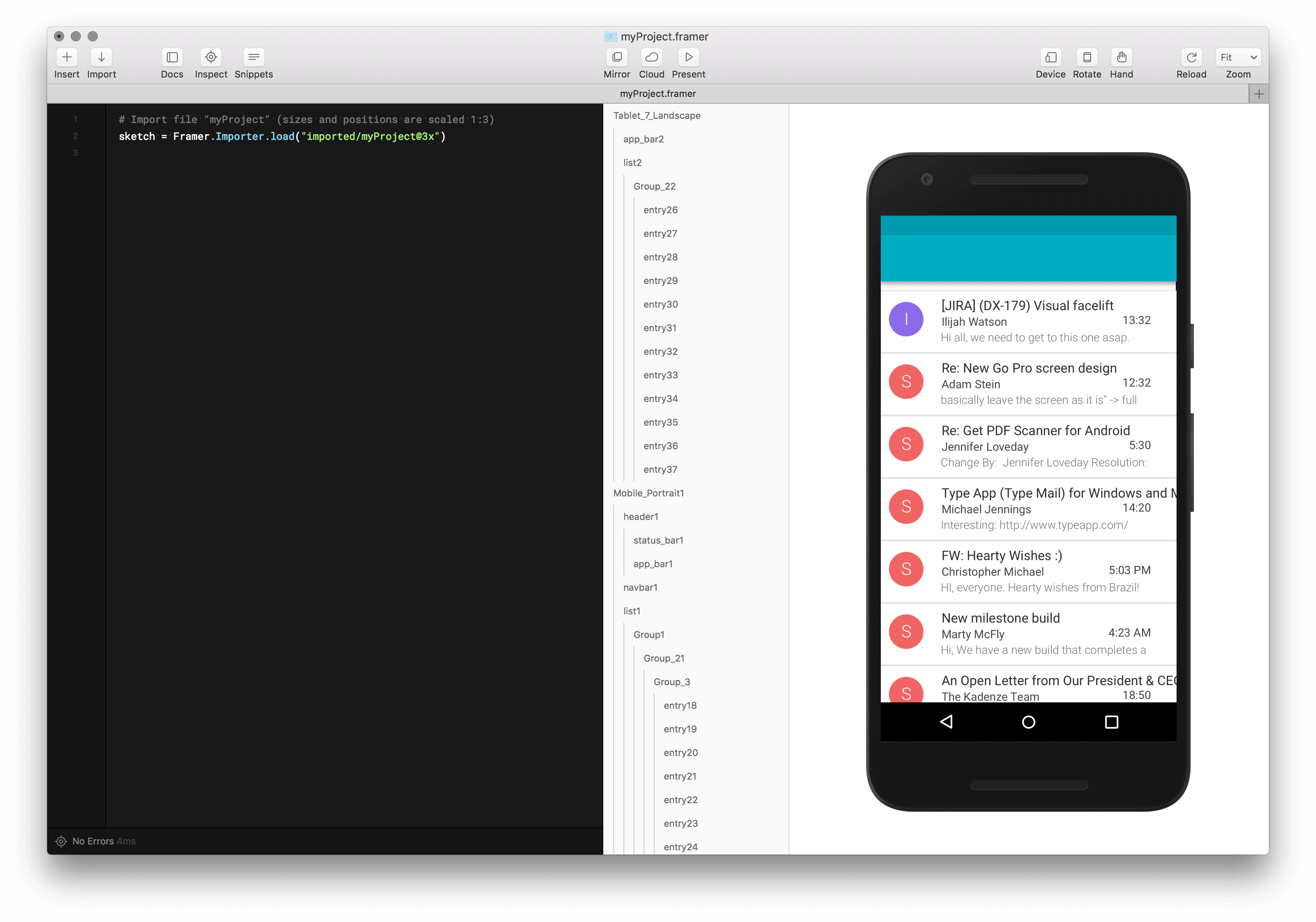
Você pode exportar os arquivos PNG para SVG ou importá-los do Illustrator. Clique no menu Arquivo para escolher SVG nas opções. Além disso, você pode exportar SVG usando a ferramenta Exportar SVG que pode ser encontrada na barra de menus do Illustrator.
O Adobe Express permite converter PNGs em SVGs gratuitamente. O software é simples de usar, rápido e confiável. Se precisar converter PNG para SVG, a melhor opção é usar o Adobe Express. Existem inúmeras opções gratuitas e pagas para converter PNG para SVG, mas o Vector Magic é de longe o melhor. Achei confiável, rápido e simples de usar. Se você está procurando uma maneira rápida e fácil de converter PNG para SVG, o Vector Magic é uma ótima opção.
Como criar SVG do zero
Existem algumas maneiras diferentes de criar um SVG do zero. Uma maneira é usar um editor gráfico vetorial como Adobe Illustrator, Inkscape ou Sketch. Outra maneira é usar um programa de desenho como o Adobe Photoshop. E ainda outra maneira é codificar manualmente o SVG usando um editor de texto.
XML é o arquivo subjacente para o arquivo Scalable Vector Graphics (SVG). As ferramentas JavaScript são usadas para criar e editar arquivos SVG diretamente ou programaticamente. Se você não tem acesso ao Illustrator ou esboço, considere o Inkscape. Você pode aprender mais sobre como criar arquivos SVG com o Adobe Illustrator clicando na seção relacionada abaixo. Ao clicar no botão Código SVG, o texto do arquivo SVG é gerado. Ele será lançado automaticamente a partir do editor de texto. Esta ferramenta pode ser usada para visualizar e até mesmo copiar e colar seu arquivo final nele.
A declaração XML e os comentários devem ser removidos da parte superior do arquivo. Ao usar CSS ou JavaScript, você deve organizar suas formas em grupos que podem ser estilizados ou animados juntos se você pretende animá-los ou estilizá-los. No Illustrator, é improvável que toda a prancheta (fundo branco) seja preenchida com sua imagem. Certifique-se de que a prancheta esteja dimensionada corretamente antes de salvar o gráfico.
Se você não tem acesso ao Illustrator ou Sketch, o Inkscape é um programa de desenho vetorial gratuito e fácil de usar que permite criar ilustrações vetoriais. Há um tutorial on-line abrangente que orienta você nos fundamentos do uso do Inkscape. Além disso, existem vários recursos online para aprender o Inkscape. Para começar, você pode visitar o Wiki do Inkscape, que possui muitas informações sobre criação e edição de ilustrações vetoriais, e você também pode encontrar respostas para perguntas comuns sobre o Illustrator no Fórum do Illustrator.
Criando SVGS: um guia completo
Se você deseja um guia mais abrangente, leia nosso artigo sobre como criar arquivos SVG. Este eBook explica os vários tipos de SVGs, como criá-los e como salvá-los em seus arquivos de projeto. Finalmente, temos alguns recursos para licenciar e vender suas criações SVG .
Como editar SVG no Illustrator
Escolha Arquivo > Preferências > Geral no menu. O próximo passo é garantir que as ferramentas certas tenham sido instaladas no Illustrator para poder usar o SVG. Você precisará do Adobe Illustrator Pen e do Inkscape se quiser trabalhar com gráficos vetoriais.
É possível usar SVG no Illustrator se você quiser trabalhar com ele. Existem alguns truques que você pode usar para tornar o processo o mais simples possível. Se você estiver trabalhando com gráficos vetoriais, precisará do Adobe Illustrator Pen e do Inkscape. Ao editar um arquivo SVG, é importante ter em mente que você não pode modificar pontos individuais. Na etapa seguinte, você adicionará algum texto ao arquivo. Para fazer isso, use a ferramenta Texto e selecione o texto que deseja incluir. A borda será selecionada na caixa Tamanho, onde você deve inserir sua largura e altura. Agora, você pode começar a trabalhar com o arquivo no Illustrator.
